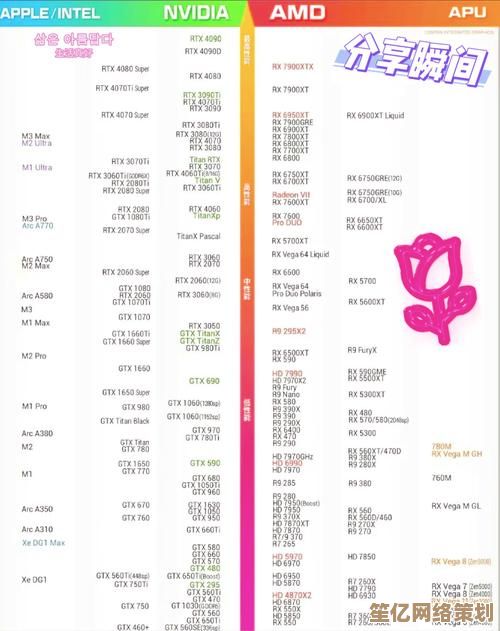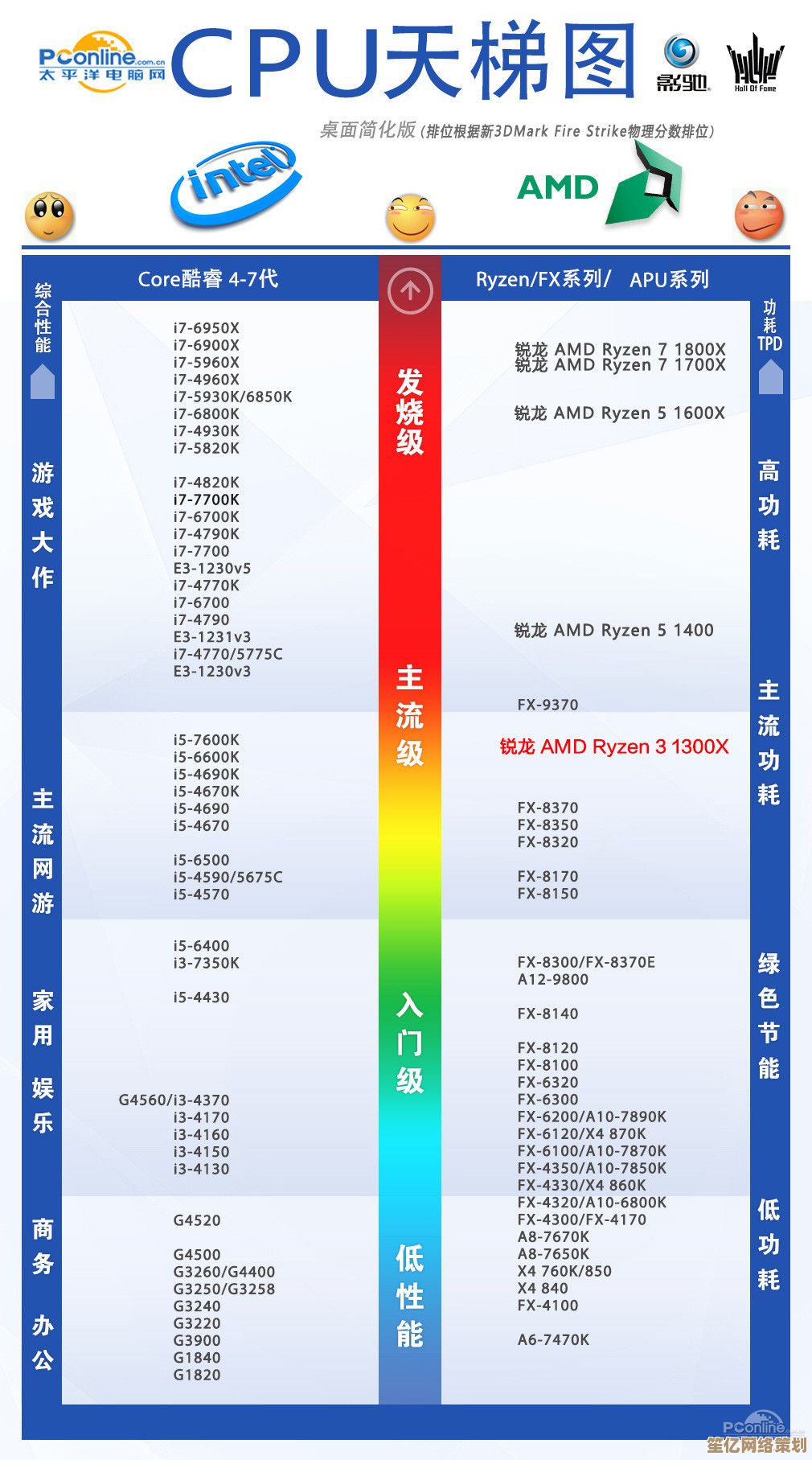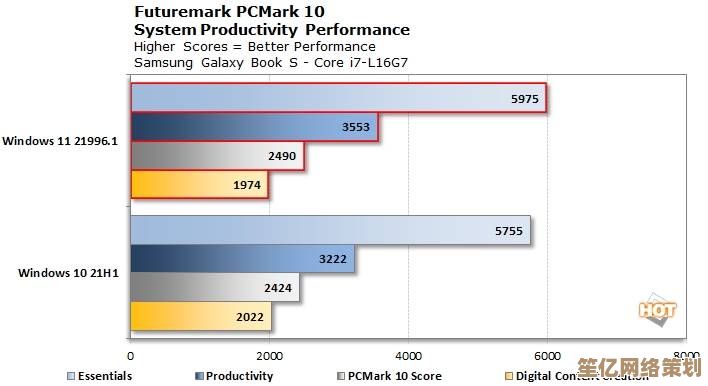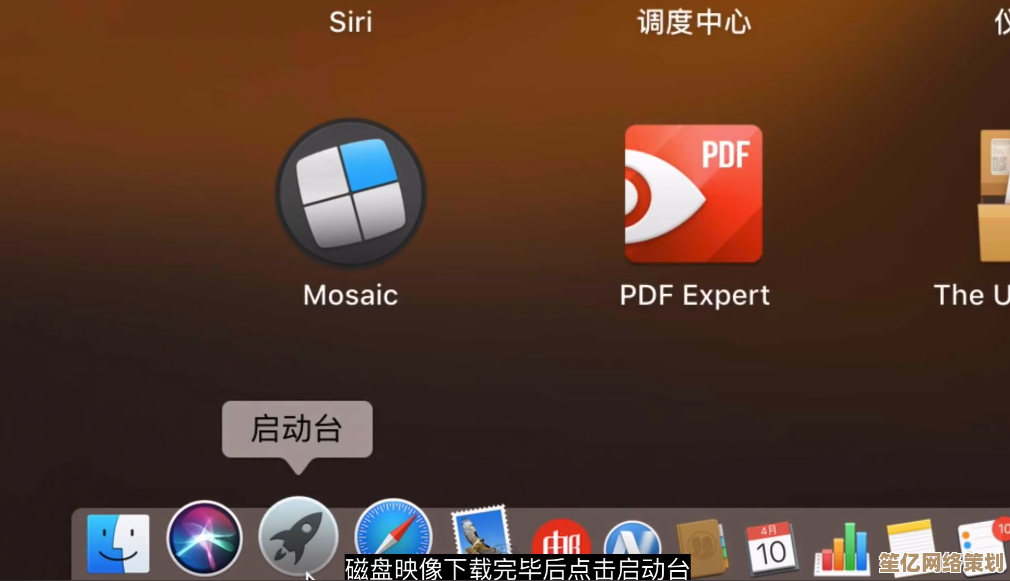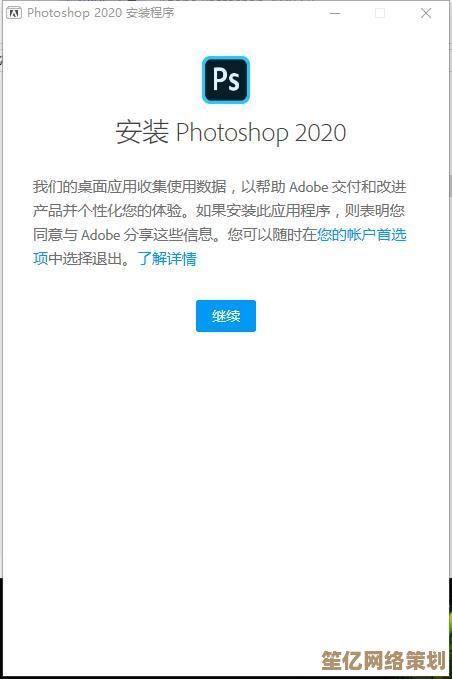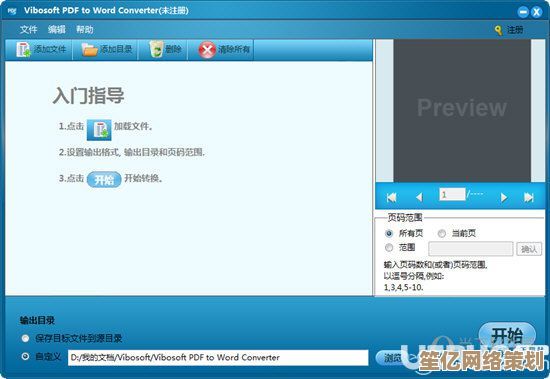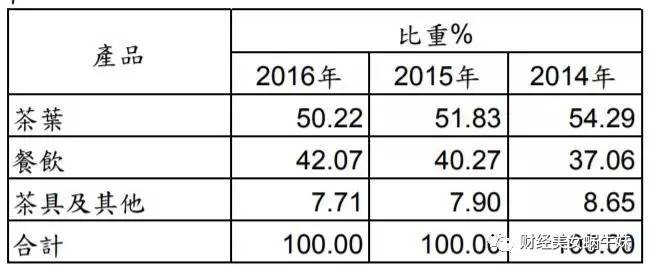掌握小米Root技巧:完整教程助你轻松获取手机最高控制权
- 问答
- 2025-09-28 20:27:13
- 1
掌握小米Root技巧:完整教程助你轻松获取手机最高控制权
我至今记得第一次Root小米手机时那种混杂着兴奋与恐慌的心情——仿佛手里握着的不是一部手机,而是一枚随时可能引爆的炸弹,当时用的还是那台屏幕边缘已经磨出金属光泽的小米8,它勤勤恳恳服役了两年,却被官方系统更新彻底抛弃,连个像样的深色模式都没有。那一刻,Root的诱惑像野草一样疯长:凭什么我的手机,却要听别人指挥?
🔧 准备工作:别急着动手,先保命!
-
解锁Bootloader(BL): 这是官方给你开的唯一“合法”后门,但代价是数据全清!去小米官网申请解锁权限,下载解锁工具,过程不复杂,但那个168小时的等待期(新政策可能缩短或取消?记不清了)真是煎熬,每天打开工具看一眼倒计时成了习惯。最怕的是中途小米账号突然登出或者换网络环境,据说会重置计时?反正我当时大气不敢喘。
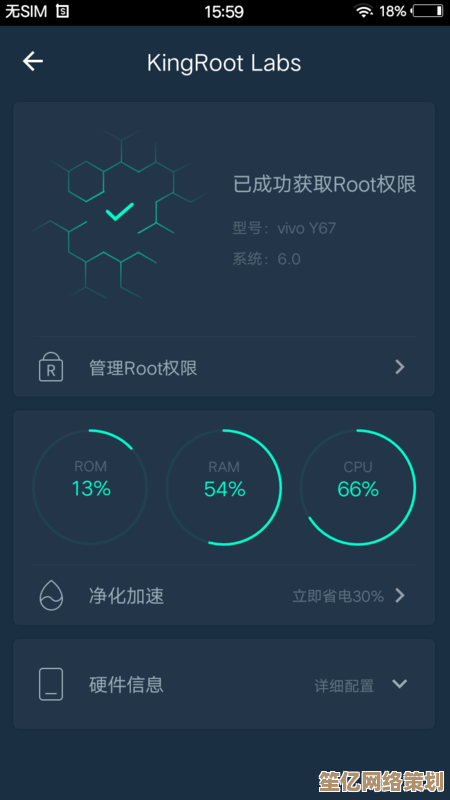
-
完整备份!完整备份!完整备份! 重要的事情说三遍,血泪教训!别以为云同步就万事大吉,那次我Root完发现微信聊天记录里几张特别重要的照片死活同步不下来,急得差点把手机砸了,后来学乖了,电脑备份、云盘备份、甚至手动把照片视频拷到移动硬盘,数据无价,别赌运气。
-
下载关键文件:
- 你手机型号对应的官方线刷包(Fastboot包): 这是救砖的后悔药,去小米官方社区或者靠谱的第三方仓库找,认准型号和版本号,下错了就真成砖了。
- TWRP Recovery: 这是刷机的“瑞士军刀”,找对应你机型的版本,别乱用通用版!我曾在Redmi Note 7上试过一个“通用”TWRP,结果触屏失灵,只能靠音量键和电源键在Recovery里盲操作,血压飙升。
- Magisk安装包(.zip): 现在Root的绝对主流,功能强大还能隐藏Root,下载最新稳定版放手机里。
- ADB和Fastboot工具: 电脑上操作必备。
🛠️ 实战操作:手别抖,心要细
-
解锁BL: 手机进Fastboot模式(关机后长按电源+音量减),连电脑,运行解锁工具,确认解锁,眼睁睁看着手机自动重启、清除所有数据,那个进度条走得人心慌。
-
刷入TWRP:
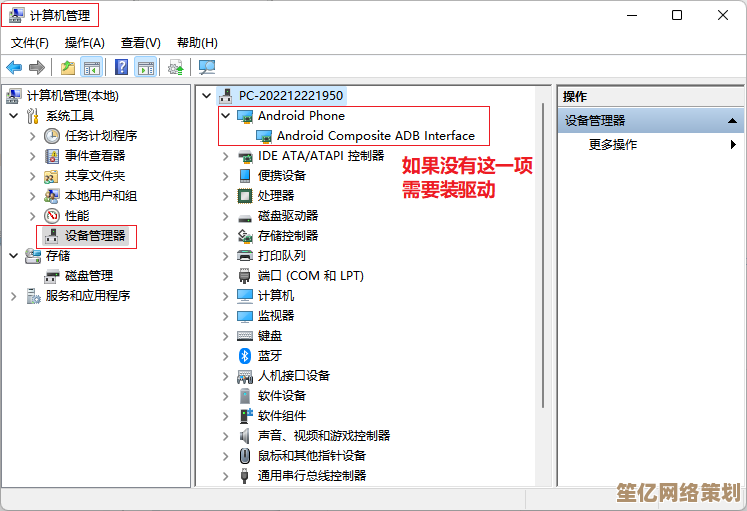
- 手机再次进入Fastboot模式,连电脑。
- 电脑打开命令提示符/终端,进入ADB/Fastboot工具目录。
- 输入命令刷入TWRP:
fastboot flash recovery 你下载的TWRP镜像文件名.img,回车瞬间,心跳漏一拍。 - 关键一步! 刷完不要直接重启系统!否则官方Recovery会覆盖掉TWRP,用音量键选“Recovery Mode”,按电源键确认,直接进入TWRP,第一次进TWRP可能会提示是否允许修改,记得滑动确认。
-
在TWRP里刷入Magisk:
- 在TWRP主界面点“安装”(Install)。
- 找到你事先放在手机里的Magisk安装包(.zip),选中它。
- 大胆地向右滑动那个滑块开始刷入,过程很快,几秒钟。
- 刷完点“重启系统”(Reboot System)。这时候最紧张,不知道能不能亮屏。
-
首次开机与验证:
- 第一次重启会有点慢,耐心等,看到熟悉的锁屏界面,长舒一口气。
- 安装Magisk Manager应用(如果没自动出现,去Magisk官网下APK安装)。
- 打开Magisk Manager,如果看到“已安装”的最新版本号,并且下面的“SafetyNet检查”能通过(或至少CTS能过),恭喜!Root权限到手!🎉 那一刻的成就感,堪比当年通关最难的游戏副本。
⚠️ Root之后:自由与代价
- 为所欲为(谨慎版): 干掉烦人的内置广告、冻结永远用不着的预装App、用LSPosed框架装各种神奇模块(比如修改微信UI、模拟位置打卡——这个慎用!)、超频/降压榨干性能(小心变砖)、装黑阈绿色守护管理后台…世界豁然开朗。
- 银行/支付App的哀嚎: 很多金融类App会检测Root,Magisk的“Zygisk”和“隐藏Magisk应用”功能是救星,配合“Shamiko”或“Universal SafetyNet Fix”等模块,大部分能搞定,但总有那么一两个特别倔强的(说的就是你,某国有大行App!),可能需要反复折腾,甚至暂时关闭Root才能用。便利和安全的博弈,永无止境。
- OTA更新?别想了! 官方系统更新基本与你无缘,想升级?大概率得下载完整包,手动进TWRP刷,刷完还得重新装一遍Magisk(用它的“安装到未使用的槽位”功能),麻烦,但习惯了就好。
- 变砖风险常伴: 尤其是刷模块、改系统文件时。那次手贱装了个不兼容的内核模块,直接卡米(卡在MI logo),冷汗瞬间就下来了,幸好有之前下载的官方线刷包和MiFlash工具,硬是靠着线刷(救砖模式)救了回来,从此刷任何模块前必看评论区,备份NAND更是成了肌肉记忆。
- 保修?看运气和人品: 官方理论上不保,真坏了,尝试线刷回官方稳定版并重新锁BL(有变砖风险!),祈祷售后看不出来吧。我的经验是,小问题售后懒得管,大问题…认栽。
📌 个人血泪Tips
- 社区是你的命根子: XDA论坛、酷安对应机型板块、TG群…多看教程、多搜报错信息,我90%的问题都是靠搜前人踩过的坑解决的。
- 别当“追新族”: 最新的Magisk Canary版、最新的模块尝鲜?除非你时间多、不怕折腾,否则稳定版才是家,新玩意儿让大佬们先试毒。
- 模块装一个测一个: 别一股脑装一堆然后重启,崩了都不知道是谁的锅,装一个,重启,没问题再装下一个。耐心是美德,更是省时间的法宝。
- 享受过程,接受不完美: Root不是终点,而是折腾的开始,过程中会有烦躁(比如等解锁BL)、有恐惧(变砖瞬间)、有狂喜(成功那一刻),这些情绪才是真实玩家的体验,比最终结果更让人上瘾,接受它可能带来的小毛病(比如偶尔的耗电异常),享受那份掌控自己设备的自由感。
Root后的小米手机,像被驯服的猛兽,终于露出温顺的爪牙,指纹支付成功跳转的瞬间,系统广告彻底消失的空白页,甚至仅仅是终端模拟器里那个安静的“#”符号——这些细微的掌控感,是官方系统永远无法给予的隐秘快乐,每一次冒险刷入新模块,都是与手中这台冰冷机器的一次私密对话,当别人抱怨系统臃肿时,你早已删繁就简;当他人忍受广告侵扰时,你的屏幕干净如初。真正的自由,从来不是无代价的礼物,而是亲手从风险中抢夺回来的战利品。
你上一次为手机里某个无法关闭的广告感到愤怒时,是否想过——那台你每天触摸上百次的设备,其实从未真正属于你?
本文基于真实踩坑经验撰写,操作有风险,Root需谨慎,数据无价,勤备份是美德。
本文由畅苗于2025-09-28发表在笙亿网络策划,如有疑问,请联系我们。
本文链接:http://waw.haoid.cn/wenda/13074.html